Hoe kan ik ringtones toevoegen aan mijn iPhone?
Op zoek naar een gratis en eenvoudige manier om aangepaste ringtones over te zetten naar iPhone zonder iTunes? Kunt u een ringtone niet van uw apparaat verwijderen? CopyTrans Manager – het gratis iTunes-alternatief, helpt u bij het toevoegen en verwijderen van beltonen op elke iPhone, inclusief de iPhone 8, 8 Plus en iPhone X.
Mocht u ringtones willen maken, bekijk dan zeker de officiële CopyTrans blog en het artikel dat we hebben gewijd aan het maken van gratis aangepaste ringtones: Drie manieren om gratis aangepaste ringtones voor uw iPhone te maken.
Ringtones worden door CopyTrans Manager net zo behandeld als alle andere muziek- of videobestanden. Sleep uw ringtone vanuit de Windows bestandsverkenner naar het CopyTrans Manager venster. Hier ziet u hoe het werkt.
Hoe importeer ik ringtones naar de iPhone
-
CopyTrans Manager downloaden
-
Het programma installeren. Raadpleeg dit artikel als u hulp nodig hebt bij het installeren van het programma
-
Start CopyTrans Manager en sluit de iPhone aan. Uw iPhone-nummers en afspeellijsten verschijnen in het hoofdvenster van het programma
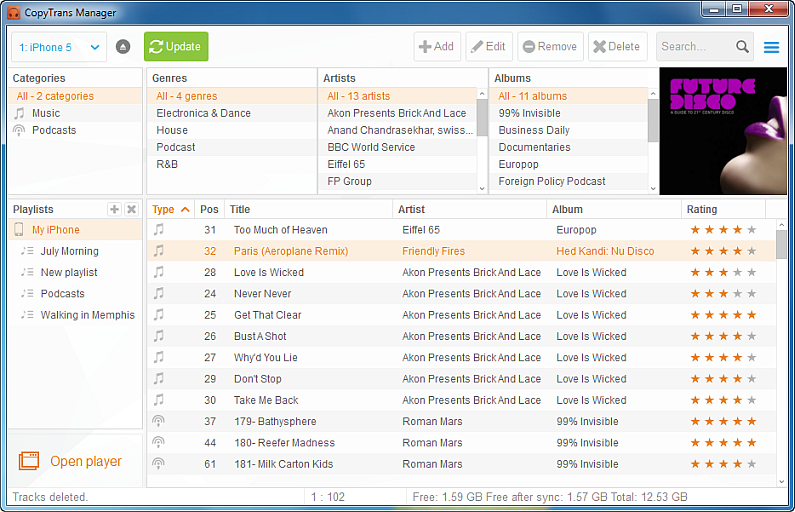
-
Open de map op uw pc die de ringtone-trackbestanden bevat. Om ervoor te zorgen dat de iPhone de nummers als ringtone herkent, moeten ze worden opgeslagen in het .m4r-indeling
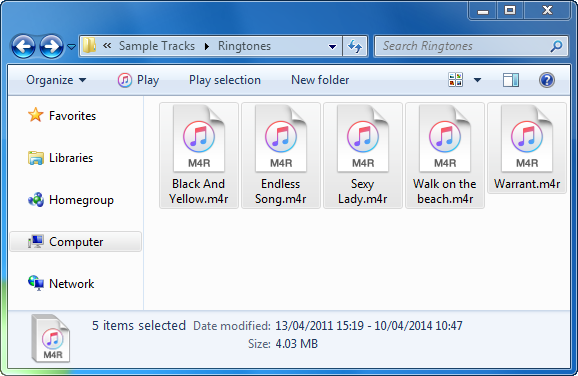
-
Sleep de ringtones van het verkennervenster naar het geopende venster CopyTrans Manager
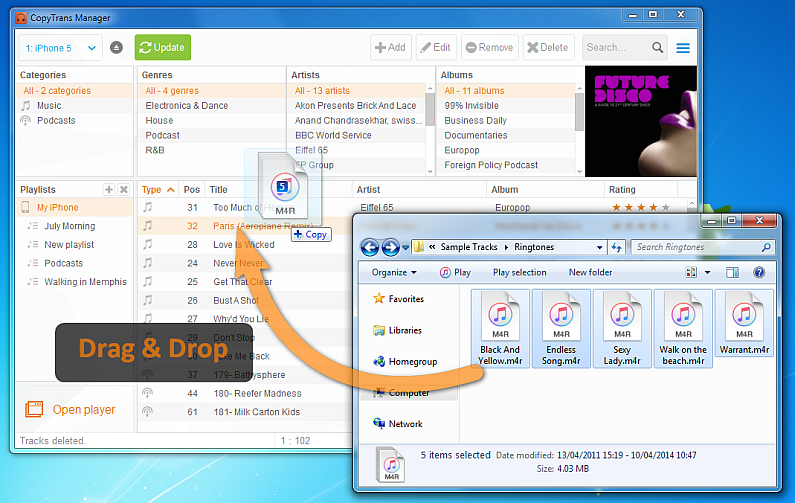
-
Klik op “Bijwerken” om de wijzigingen toe te passen
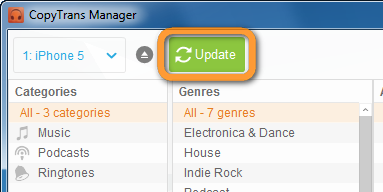
Dat was het; de ringtones zijn te vinden onder iPhone Instellingen > Geluiden > Ringtone. U kunt nu een van de nieuw geïmporteerde ringtones instellen als de standaardringtone op uw iPhone. 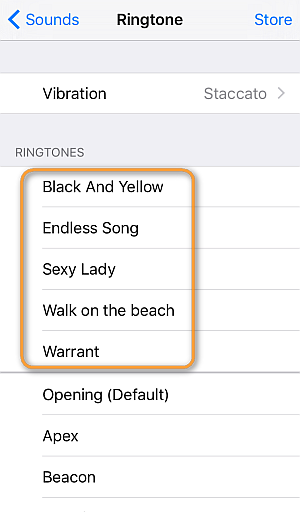
Meer voordelen
In de recente release heeft Apple het tabblad ringtones in iTunes weggehaald. Maar zelfs als het je lukt om een ringtone toe te voegen aan je iPhone, is het onmogelijk om deze te verwijderen met iTunes. Gelukkig voor u, kan CopyTrans Manager een ringtone verwijderen. Druk gewoon op de delete knop in de rechter bovenhoek: 
Hoe maak ik een reservekopie van iPhone ringtones
Misschien wilt u een veilige reservekopie van uw aangepaste iPhone ringtones hebben voordat u de iOS-versie bijwerkt of voordat u overstapt op een andere telefoon. Hoe dan ook, deze snelle tutorial laat zien hoe je een back-up van iPhone ringtones naar de pc kunt maken zonder iTunes te hoeven gebruiken.
-
Download CopyTrans op de pc vanaf de onderstaande pagina CopyTrans downloaden
-
Installeer het programma. Als u hulp nodig hebt bij het installeren van CopyTrans, raadpleegt u dit artikel.
- Start CopyTrans en sluit de iPhone aan op de computer. Schakel linksonder over naar de Klassieke modus.
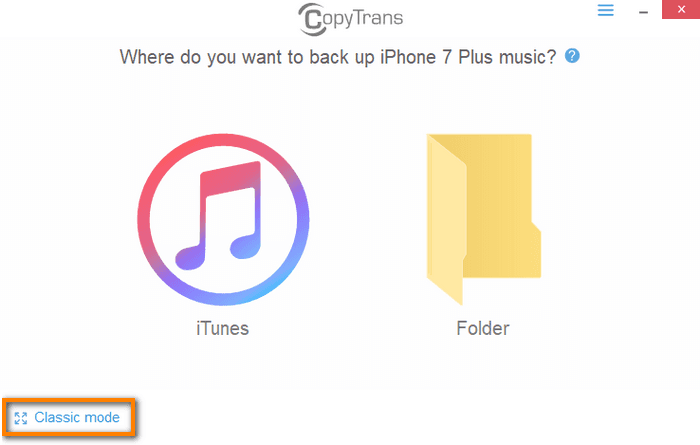
In de Klassieke modus worden alle iPhone-nummers, video’s en afspeellijsten weergegeven.

-
Kies bovenaan “Handmatige back-up” en selecteer vervolgens de categorie “Ringtones”. CopyTrans geeft nu alle aangepaste beltonen op de iPhone weer.
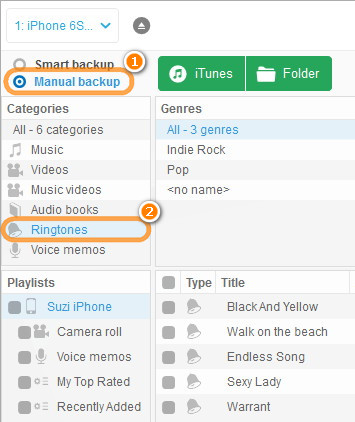
-
Selecteer de ringtones waarvan u een back-up wilt maken door de selectievakjes naast elk item aan te vinken. Als u alle beltonen tegelijk wilt selecteren, klikt u op het selectievakje boven aan de lijst
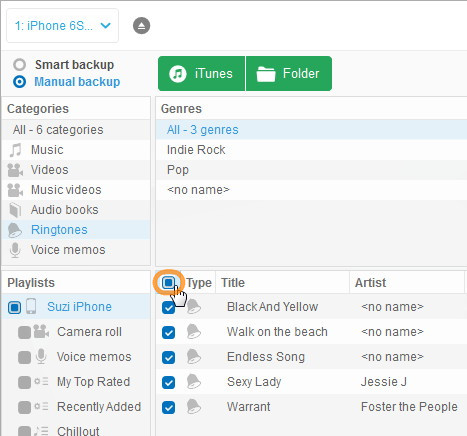
-
Klik op de knop Backup to “Folder”
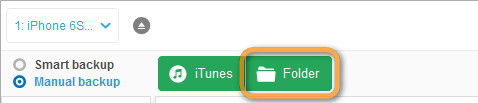
-
Van de popup, selecteert u de map waarin u een back-up van de beltonen wilt maken en klikt u op “Back-up starten”
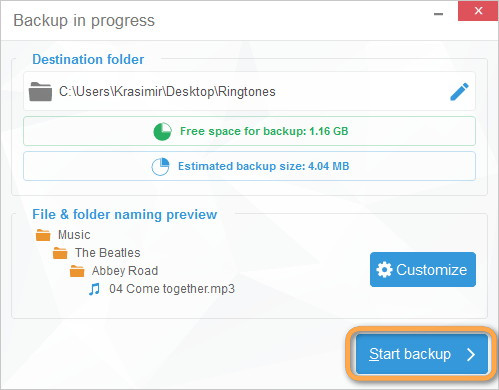
-
Laat de back-up voltooien.
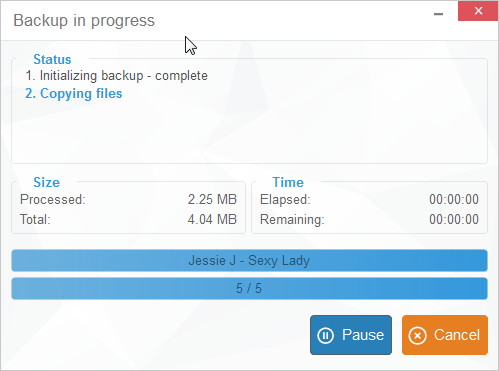
-
Klik op “Voltooien”.
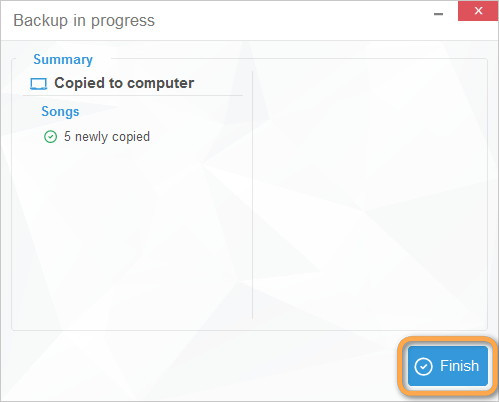
De iPhone-ringtones worden als afzonderlijke .m4r-bestanden opgeslagen in de pc-map van je keuze. Veel plezier! 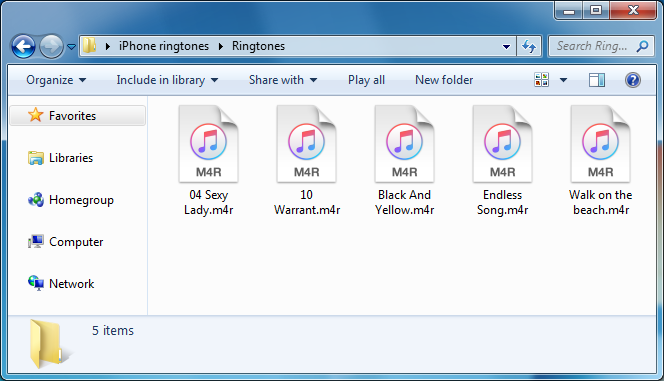
Meer hulp over het toevoegen van mediabestanden met CopyTrans Manager is hier beschikbaar: Hoe voeg ik muziek en video’s toe aan mijn iPod of iPhone.
Aanverwant artikel
- Gebruikershandleidingen voor CopyTrans Manager